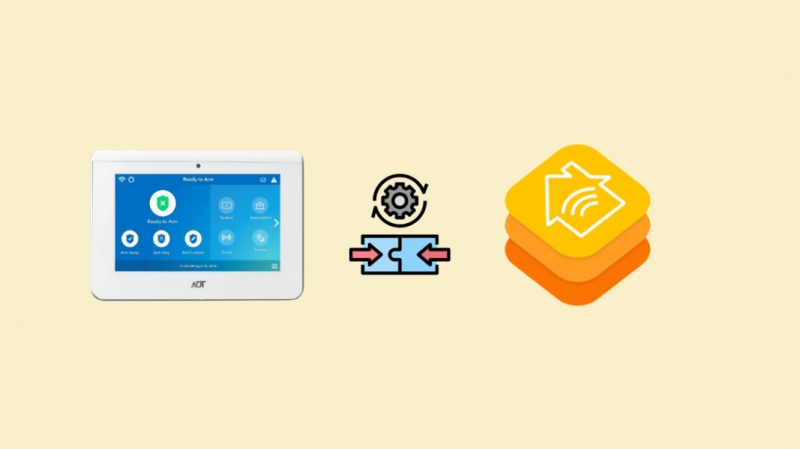ADT heeft door de jaren heen heel hard gewerkt om zijn beveiligingssysteem in lijn met de nieuwste smart home-ecosystemen. Dus toen ik de kans kreeg om het beveiligingssysteem van ADT uit te testen, was ik opgetogen.
Een ding dat me echter dwarszat, was of ik het thuis met mijn HomeKit-systeem kan integreren.
Hoewel het ADT-beveiligingssysteem Apple HomeKit niet standaard ondersteunt, kan het met Homebridge of HOOBS in het platform worden geïntegreerd.
Hierdoor kan het ADT-systeem naadloos worden toegevoegd aan het HomeKit-platform, zodat u het kunt bedienen met uw iPhones, iPods, Apple-horloges en Siri.
Ondersteunt ADT native HomeKit?
ADT-beveiligingssystemen bieden geen native ondersteuning voor HomeKit-integratie. Hoewel de Pulse-applicatie werkt met alle iPhones, iPads en Apple Watches, maakt deze geen verbinding met HomeKit.
De belangrijkste reden hiervoor is het Made for iPhone/iPod/iPad-licentieprogramma, een verzameling hardwarevereisten en beveiligingsspecificaties die door Apple zijn opgesteld.
Hoe ideaal dit ook klinkt, het vereist ook een speciale coderings- en authenticatiechipset die de prijzen van producten onnodig verhoogt.
Vandaar dat de meeste fabrikanten de MFI verlaten en kiezen voor Homebridge-integratie. Dit proces is iets ingewikkelder dan eenvoudige HomeKit-integratie, maar het is een eenmalig gedoe.
Hoe ADT integreren met HomeKit?
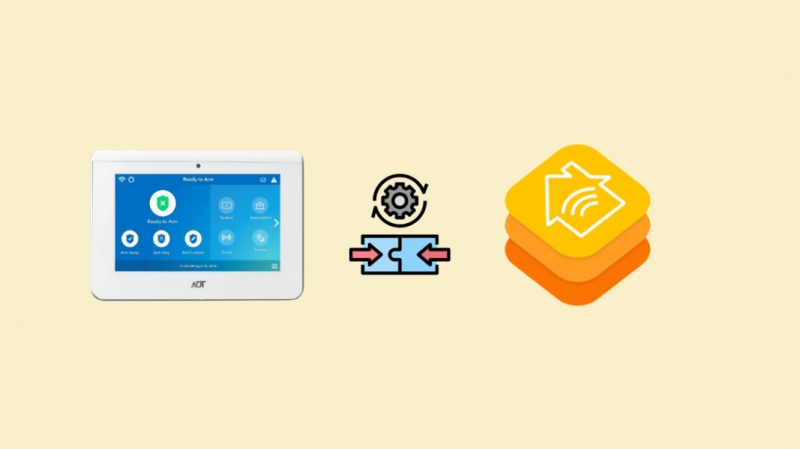
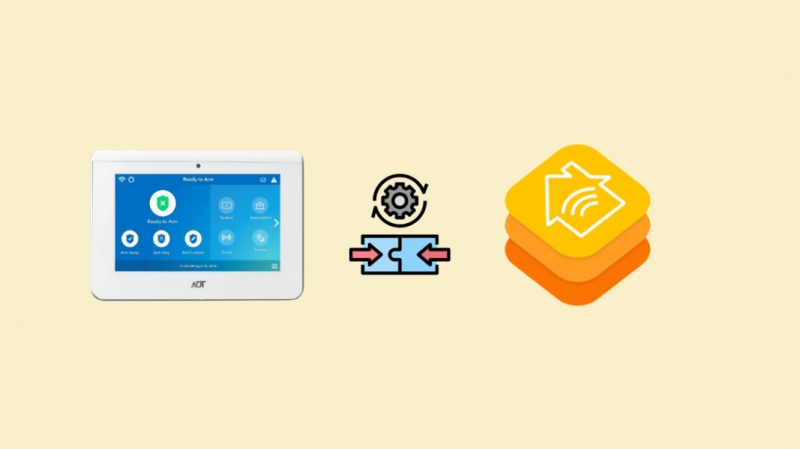
Aangezien het ADT-beveiligingssysteem oorspronkelijk geen HomeKit-integratie ondersteunt, duurde het even voordat ik begreep hoe ik het systeem in mijn Apple-huis kon laten verschijnen.
Na wat onderzoek ontdekte ik dat er twee manieren zijn om het probleem te benaderen.
Ik kan Homebridge op een computer installeren of investeren in een ander budgetvriendelijk apparaat genaamd HOOBS.
Dat laatste is meer een plug-and-play optie en vereist minder technische kennis, dus daar ging ik mee akkoord.
Beide genoemde opties werken met bijna alle slimme apparaten op de markt die HomeKit niet standaard ondersteunen.
Ik heb de voor- en nadelen van beide opties hieronder besproken; blijf lezen.
Wat is Homebridge?
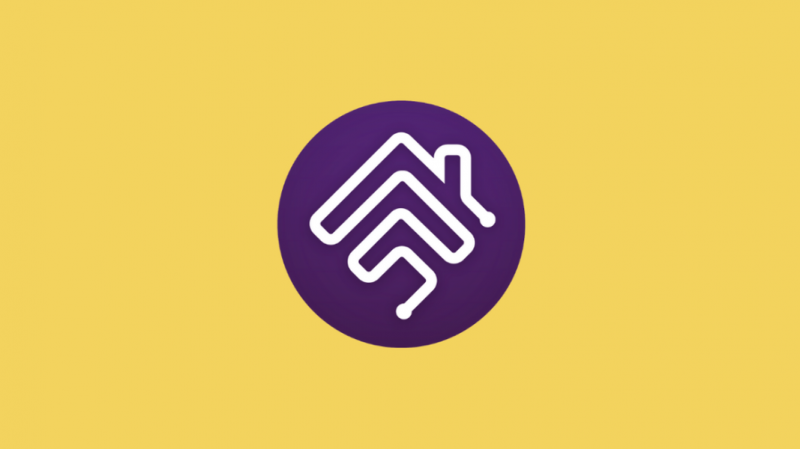
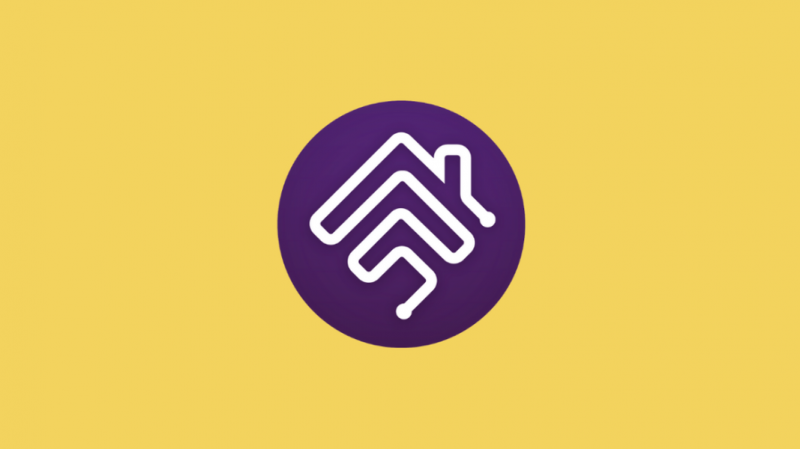
Homebridge is een platform dat speciaal is ontworpen om producten van derden een gateway te bieden om op Apple Home te verschijnen.
Het is een relatief lichtgewicht oplossing die de Apple API gebruikt en producten ondersteunt die gebruik maken van door de gemeenschap bijgedragen plug-ins die een brug vormen van HomeKit naar verschillende API's van derden.
Omdat de meeste smart home-producten van derden al ondersteuning bieden voor Siri, kun je met Homebridge ook de Apple-assistent gebruiken om ze te bedienen.
Bovendien wordt het platform ook geleverd met ondersteuning voor mobiele connectiviteit, draadloze connectiviteit en cloudconnectiviteit.
Homebridge op een computer of Homebridge op een hub
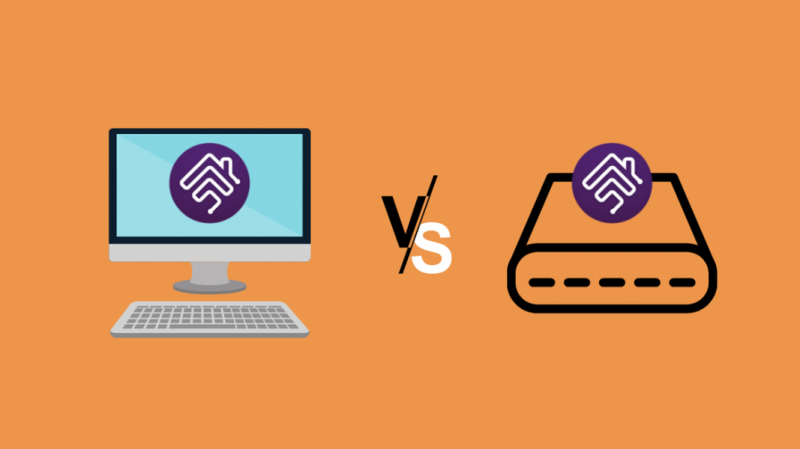
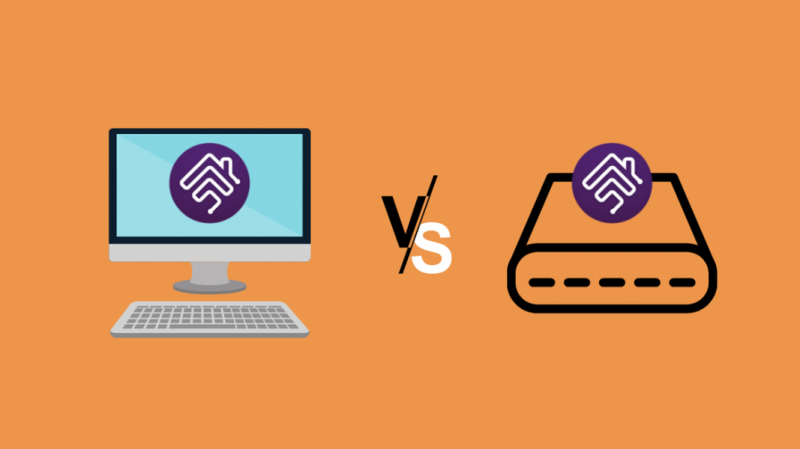
Er zijn twee manieren om HomeKit-integratie in ADT te benaderen. U kunt Homebridge op uw computer instellen of een HOOBS (Homebridge Out of the Box System) Homebridge-hub aanschaffen die op de langere termijn minder kost.
Afgezien van het feit dat u enige technische kennis nodig heeft, vereist het instellen van Homebridge op een computer dat uw computer de hele tijd aan staat.
Dit is niet energievriendelijk tenzij en totdat je een vast pc-systeem hebt dat je voor andere middelen aan moet houden.
Wat betreft het opzetten is dat in het geval van Homebridge ook vervelend. Als je weinig of geen kennis van programmeren hebt, krijg je het misschien niet onder de knie.
Een Homebridge-hub is daarentegen gemakkelijker op te zetten. Het is zo goed als plug-and-play.
Het is een klein stukje hardware dat vooraf is geïnstalleerd met Homebridge om al uw slimme producten van derden te integreren met HomeKit.
Ik wilde iets dat een eenmalige installatie vereiste en een meer ingesteld-en-vergeten karakter had. Daarom heb ik voor mijn ADT-beveiligingssysteem gekozen voor de HOOBS Homebridge-hub .
Onze keuze!

HOOBS Homebridge Hub
3 minuten instellen
Kan 2000+ producten integreren met HomeKit
Geen technische knowhow vereist
Praktische ondersteuning
Waarom HOOBS om ADT te verbinden met HomeKit?


Naast het gemak van een eenmalige en plug-and-play-installatie, biedt HOOBS verschillende andere voordelen die het de beste keuze maken voor het integreren van producten van derden in HomeKit. Dit zijn:
- Het opzetten vereist weinig of geen technische kennis. Als je geen technisch onderlegde of technisch vaardige persoon bent, zal het opzetten van HOOBS geen hoofdpijn zijn. Het gebruik van het platform om ADT-systemen te koppelen aan Apple Home duurt nauwelijks een paar minuten.
- Het belangrijkste probleem bij het maken van een brug naar HomeKit voor producten van derden is de configuratie van de plug-in. In dit geval regelt HOOBS het echter voor je.
- Omdat het platform afhankelijk is van bijdragen van de community die GitHub gebruikt en open source is, krijgt het voortdurend nieuwe updates en functies. Bovendien is ondersteuning voor nieuwere releases in de meeste gevallen eerder beschikbaar dan verwacht.
- Het kan worden gebruikt met meer dan 2000 apparaten van andere fabrikanten, waaronder: SimpliSafe , SmartThings , Sonos , MijnQ , Roborock , en veel meer. Als u zich dus aan HomeKit wilt houden en niet beperkt wilt worden door het aantal HomeKit-compatibele producten, is investeren in een Homebridge-hub de beste optie.
- HOOBS heeft al bewezen in staat te zijn beveiligingssystemen te consolideren met Smart Home Ecosystems. Het is bijvoorbeeld gemaakt Bel HomeKit integratie een fluitje van een cent.
HOOBS instellen voor ADT-HomeKit-integratie
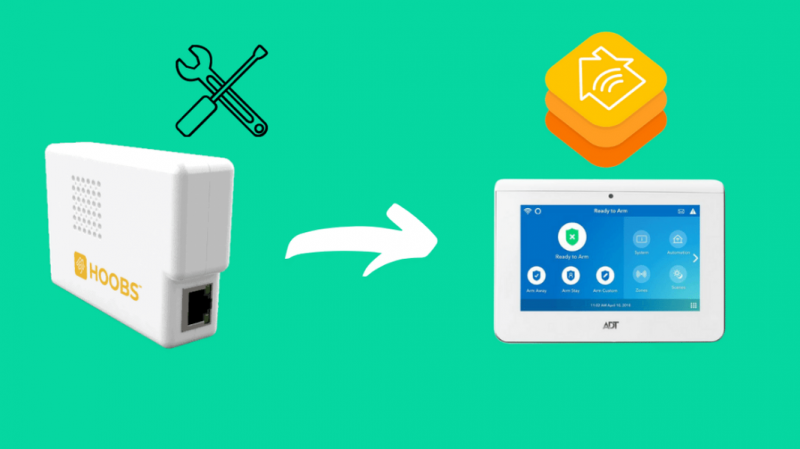
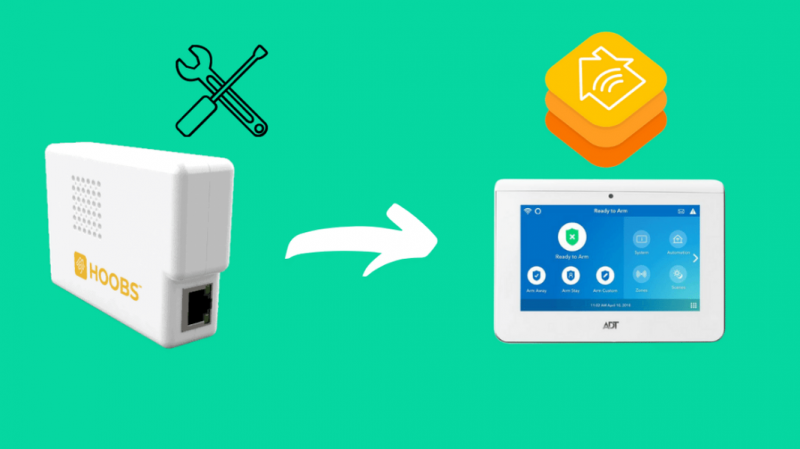
Het instellen van HOOBS voor uw ADT-systeem om op Apple Home te verschijnen, is relatief eenvoudig. Hier is de stapsgewijze uitleg van het proces.
- Stap 1: Verbind HOOBS met je thuisnetwerk dat is verbonden met HomeKit. U kunt de wifi instellen of een ethernetkabel gebruiken. Het kan 4 tot 5 minuten duren om de verbinding tot stand te brengen.
- Stap 2: Ga naar https://hoobs.local en maak een account aan met uw inloggegevens. Houd het wachtwoord bij de hand.
- Stap 3: Als je bent ingelogd, zoek dan naar de ‘adt-pulse’ plug-in of ga naar de plug-in pagina en klik op installeren.
- Stap 4: Na het installeren van de plug-in, ziet u een platformarray die u om een configuratiecode vraagt. Kopieer en plak de onderstaande code. Al uw ADT-sensoren gaan werken met HomeKit.
Zorg ervoor dat u de gebruikersnaam, het wachtwoord en de naam van de sensor in de code wijzigt.
{ 'platforms': [ { 'platform': 'ADTPulse', 'name': 'ADT Pulse', 'username': ' [email protected] com', 'password': '1234567890', 'overrideSensors': [ { 'name': 'Sample Sensor 1', 'type': 'sensor,doorWindow' }, { 'name': '...', 'type': '...' } ], 'country': 'us', 'logLevel': 30, 'logActivity': true, 'removeObsoleteZones': true, 'resetAll': false }, { 'platform': '...', 'name': '...' } ] }Als u deze methode niet wilt volgen, kunt u ook de automatische configuratie van de plug-in gebruiken.
Ga na de installatie naar de pagina Openbare configuratie, voeg uw ADT-wachtwoord en gebruikersnaam toe.
Sla hierna uw wijzigingen op en start het HOOBS-netwerk opnieuw op. Uw ADT-sensoren worden weergegeven op HomeKit.
Wat kunt u doen met ADT-HomeKit-integratie?
Dankzij ADT-integratie met HomeKit kunt u al uw ADT-producten bedienen met HomeKit.
Waar u ook bent, u kunt de controle over uw huis overnemen. Met je iPhone heb je op afstand toegang tot je domotica en slimme beveiliging.
ADT-beveiligingscamera's met HomeKit
Na het integreren van uw beveiligingscamera's met HomeKit kunt u uw beveiligingsfeed op uw Apple TV bekijken.
U kunt ook meldingen ontvangen via elke slimme luidspreker die in uw Apple-huis is geïntegreerd.
Daarnaast kunt u met uw iPhone, iPad, Apple Watch of Apple-computer ook activiteitsregio's, bewegingsdetectiewaarschuwingen, privacyluiken en cloudopslag instellen.
Een pluspunt van ADT HomeKit-integratie is dat u geen cloudopslag hoeft aan te schaffen. HomeKit regelt dat voor je.
ADT-alarmsysteem
Met HomeKit-integratie van uw ADT-alarmsysteem kunt u uw alarm in- of uitschakelen met Siri.
Op het platform kunt u ook kiezen uit verschillende modi die het alarm dienovereenkomstig configureren.
Deze bevatten meestal de modi 'Thuis' en 'Afwezig', maar u kunt andere configureren op basis van uw behoeften.
Conclusie
Het hele proces van het integreren van mijn ADT-systeem met HomeKit was eenvoudiger dan ik had verwacht. Ik kocht rond de tien sensoren en camera's, waaronder glasbreuksensoren, raamsensoren, een daksensor, een camera voor de voortuin en een camera voor de achtertuin.
Toen alle sensoren op hun plaats zaten, kostte het me amper 10 tot 15 minuten om ze te integreren met HomeKit met behulp van HOOBS, dankzij het eenvoudige configuratieproces.
Nu, zelfs als ik niet thuis ben, kan ik de activiteit rondom mijn huis controleren.
Ik kan de feed van een van de camera's ophalen door het gewoon aan Siri te vragen. Bovendien, als de bewegingssensoren iets detecteren, krijg ik waarschuwingen, waar ik ook ben.
Misschien vind je het ook leuk om te lezen
- Werkt Vivint met HomeKit? Hoe te verbinden
- Beste HomeKit Floodlight-camera's om uw Smart Home te beveiligen
Veel Gestelde Vragen
Wat is ADT-puls?
ADT pulse is het eigen automatiseringssysteem van ADT waarmee u al uw ADT-apparaten kunt bedienen met uw telefoon of tablet.
Werkt ADT met Siri?
Ja, ADT-producten worden geleverd met ondersteuning voor Siri.
Kan ADT werken zonder wifi?
ADT-apparaten kunnen zonder wifi werken en gegevens verzamelen, maar u kunt ze niet op afstand bedienen.
Werkt ADT na opzegging?
Na opzegging kunt u uw ADT-producten gebruiken als een lokaal niet-gecontroleerd systeem. U kunt hun native monitoringfuncties echter niet gebruiken.